Cara Print Faktur Pajak
Kembali TutorialFaktur Pajak merupakan salah satu dokumen penting dalam aktivitas penjualan. Untuk pembuatan Faktur Pajak, Kawan Kledo bisa langsung mencetaknya melalui aplikasi Kledo lho. Luar biasa bukan? Simak tutorial berikut untuk mengetahui cara print Faktur Pajak ya!
Faktur Pajak adalah salah satu komponen penting yang sifatnya wajib untuk didokumentasikan. Pengusaha Kena Pajak (PKP) harus menerbitkan bukti pemungutan pajak ini, ketika melakukan aktivitas penjualan. Ada beberapa dokumen perpajakan yang harus dilengkapi pada saat menyerahkan Barang Kena Pajak (BKP) maupun Jasa Kena Pajak (JKP), salah satunya Faktur Pajak (FP). Apa itu Faktur Pajak? Sebelum masuk ke tutorial cetak Faktur Pajak, ada baiknya kita membahas singkat mengenai Faktur Pajak ya, Kawan Kledo!
Faktur Pajak
Dikutip dari Wikipedia, Faktur Pajak merupakan bukti pemungutan pajak yang dibuat oleh Pengusaha Kena Pajak (PKP) atas penyerahan Barang Kena Pajak (BKP) maupun Jasa Kena Pajak (JKP). Jadi, selain membuat invoice atau faktur penjualan, sebagai PKP, Kawan Kledo juga wajib menerbitkan dokumen perpajakan atas pemungutan PPN (Pajak Pertambahan Nilai) yang kita kenal dengan Faktur Pajak. Perlu digaris bawahi di sini, untuk memungut dan membayar PPN, Kawan Kledo harus menjadi Pengusaha Kena Pajak terlebih dahulu.
Baca juga: Cara Mencatat Prive
Betul, Pengusaha Kena Pajak (PKP) bukan status yang ditentukan secara pribadi. Status PKP bisa didapatkan melalui pengkukuhan langsung oleh Direktorat Jendral Pajak. Memang, persyaratan wajib seorang pengusaha harus mengajukan diri sebagai PKP adalah memiliki peredaran bruto sebesar Rp 4,8 Milyar. Meskipun demikian, Kawan Kledo yang belum mencapai jumlah omzet tersebut tetap dapat mendaftarkan usahanya, asal memenuhi persyaratan secara objektif dan subjektif.
Untuk mendukung kemudahan Kawan Kledo dalam menjalankan usaha, Kledo menyediakan fitur khusus mencetak Faktur Pajak (FP) secara langsung di aplikasi ini. Ketika repot mendownload melalui e-faktur atau ingin memberikan lampiran atas invoice yang sudah dibuat, Kawan Kledo juga dapat sekaligus print Faktur Pajak di Kledo lho. Menyenangkan bukan?
Print Faktur Pajak melalui Kledo
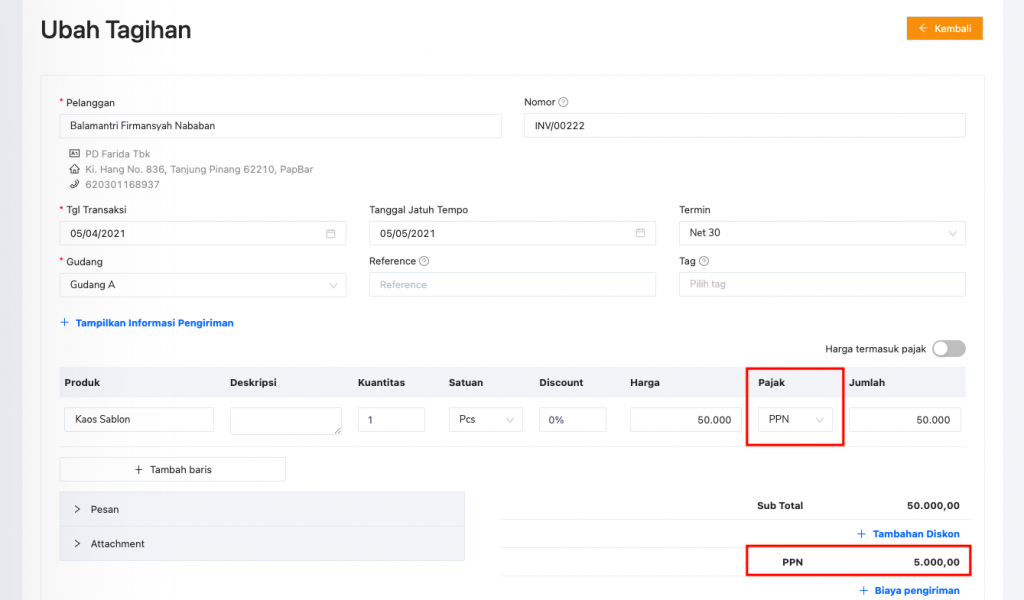
Jadi, bagaimana cara mencetak Faktur Pajak (FP) melalui Kledo? Tentu saja, Kawan Kledo dapat melakukannya dengan sangat mudah. Namun, sebelum mencetak Faktur Pajak, pastikan sekali lagi bahwa invoice yang akan dicetak Faktur Pajak memiliki produk yang aktif opsi pajaknya seperti gambar di atas ya!
1. Masuk ke menu “Penjualan” > klik “Tagihan”
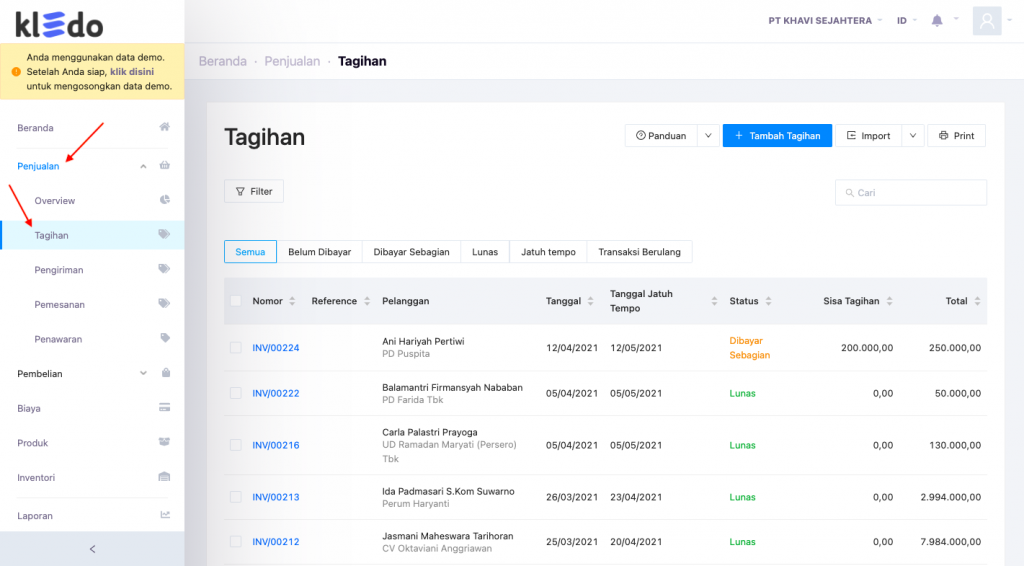
Setelah Kawan Kledo login, dari “Beranda” lalu masuk ke menu “Penjualan”. Kemudian, klik “Tagihan” yang akan muncul tampilan seperti gambar di atas.
Baca juga: Cara Menggunakan Scan Barcode
2. Pilih “Nomor Invoice” yang dibutuhkan
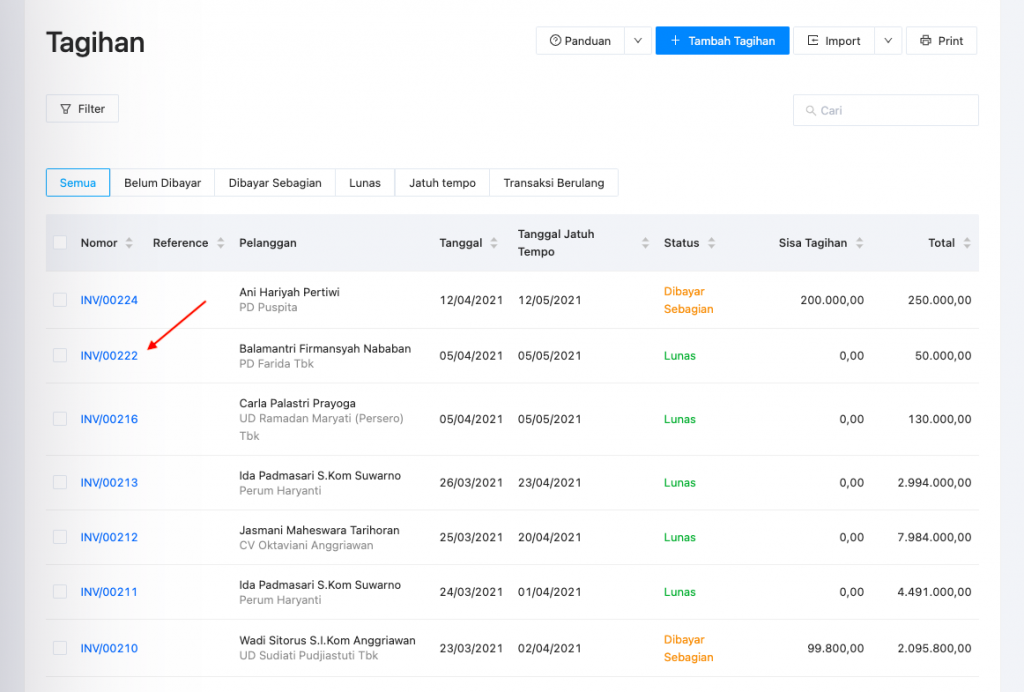
Jika sudah, silahkan pilih salah satu invoice yang akan dicetak Faktur Pajak. Sekali lagi, sebelum mencetak Faktur Pajak, pastikan produk dalam invoice tersebut sudah aktif opsi pajaknya. Jika belum aktif, Kawan Kledo bisa melakukan perubahan data invoice melalui menu “Ubah”. Bingung cara mengedit invoice? Yuk simak tutorialnya di sini!
3. Masuk invoice > klik “Print” > pilih opsi “Print Faktur Pajak”
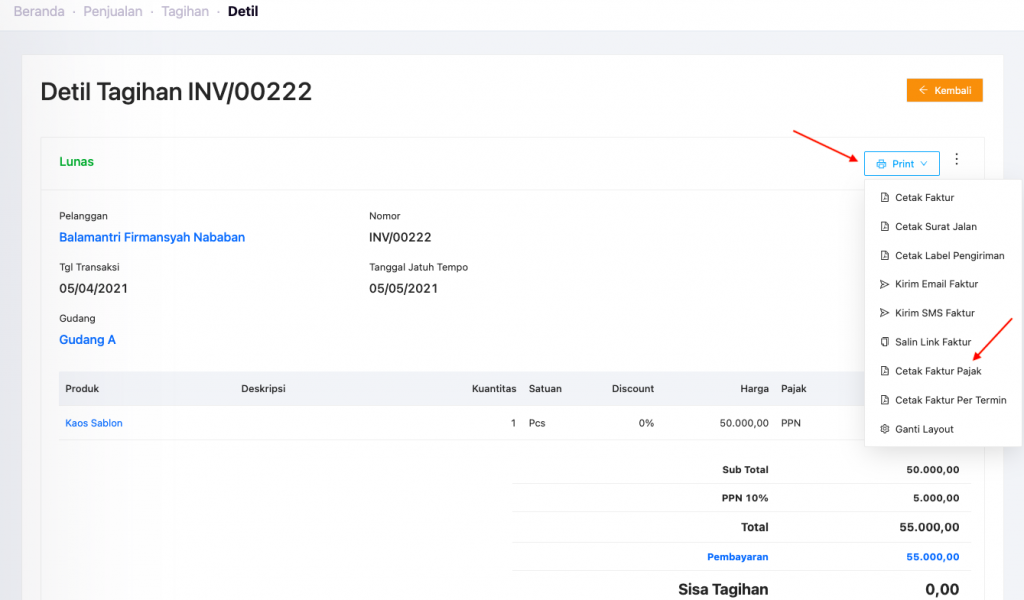
Kawan Kledo sudah masuk ke invoice yang dibutuhkan? Klik menu “Print” pada invoice tersebut, kemudian pilih opsi “Cetak Faktur Pajak” ya!
4. Isikan kode seri Faktur Pajak > klik “Print”
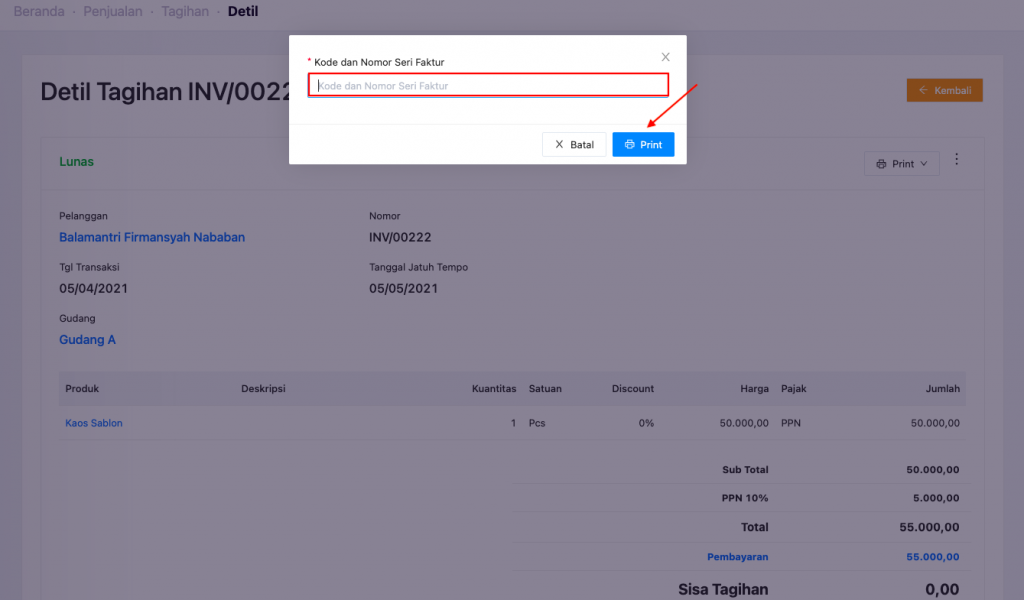
Masukkan “Kode dan Nomer Seri Faktur” pada kolom yang tersedia. Kawan Kledo bisa mendapatkannya dari dokumen e-faktur yang sudah diinput atas transaksi ini. Nomor seri ini terdiri atas 16 digit susunan angka yang memiliki arti tersendiri di setiap transaksinya. Jika sudah, langsung klik “Print” ya!
5. Selesai, Faktur Pajak berhasil dicetak!
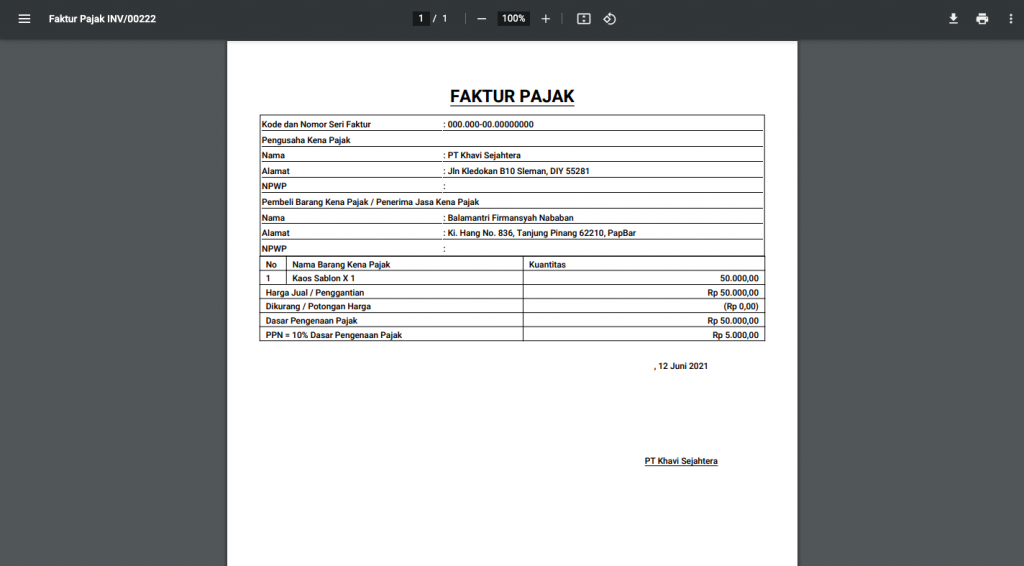
Setelah klik print, Kawan Kledo akan mendapatkan Faktur Pajak dalam format PDF. Selanjutnya, dokumen ini bisa Kawan Kledo download sebagai dokumentasi maupun print untuk mencetaknya, dengan memilih tombol di pojok kanan atas. Gampang banget kan? Kledo memang mudah digunakan!
Untuk lebih jelasnya, Kawan Kledo dapat mengikuti langkah-langkah yang ada di video tutorial berikut ini:
Ada kesulitan? Silahkan langsung hubungi Tim Hebat Kledo kapanpun Kawan Kledo membutuhkannya ya 🙂